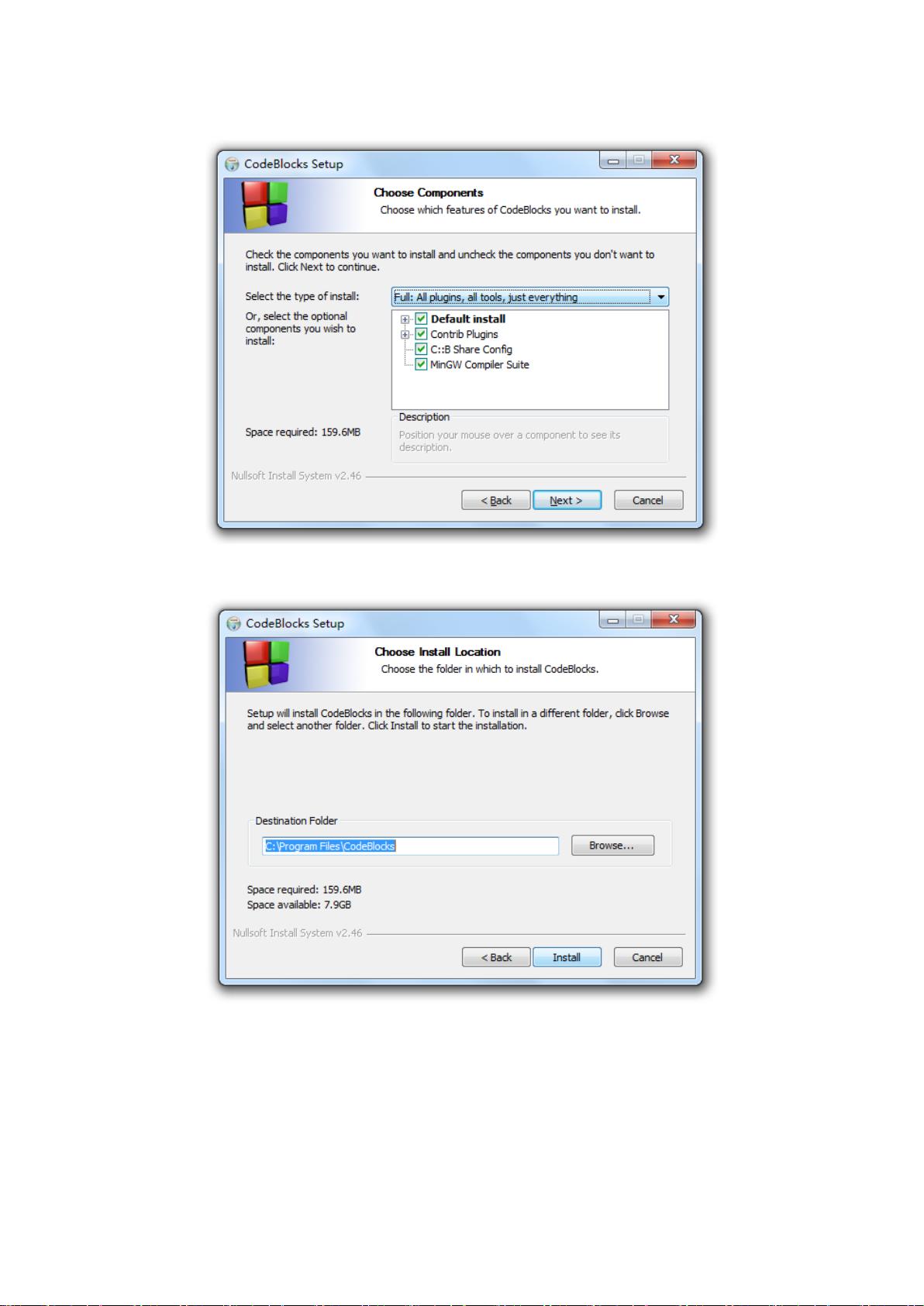Code::Blocks开源软件安装与入门教程
需积分: 0 37 浏览量
更新于2024-09-16
收藏 1.41MB PDF 举报
Code::Blocks是一款开源的集成开发环境(IDE),主要针对C、C++和相关编程语言提供轻量级且易于使用的工具。本文档详述了如何在Windows平台上安装及初步使用Code::Blocks的过程。
1. **安装步骤**:
- 访问Code::Blocks的官方网站<http://www.codeblocks.org/downloads/binaries>,根据操作系统选择适合的安装包,如Windows的mingw-setup.exe。
- 下载`codeblocks-10.05mingw-setup.exe`,点击安装,同意许可协议,选择定制安装,勾选所有插件、工具以及全部功能选项。
- 安装过程中,选择不立即运行Code::Blocks,并在安装完毕后关闭自动运行提示。
2. **首次启动与设置**:
- 安装完成后,桌面上会有一个Code::Blocks的快捷方式,点击打开,初次启动时会看到一个配置界面,需设置默认编译器为GNU GCC Compiler。
3. **创建Hello,world!项目**:
- 通过菜单栏File > New > Project,选择Console Application,然后按照向导指导,输入项目名称(例如:hello)、指定项目文件夹路径,并自动生成其余设置,最后点击Finish创建工程。
4. **编写和编辑源代码**:
- 在左侧的Projects视图中,展开Sources文件夹,双击main.cpp,进入编辑器进行代码编写。Code::Blocks提供了直观的编辑环境。
5. **编译与运行**:
- 要编译项目,使用Build菜单下的Build命令。编译成功后,可以在下方的Buildlog中查看相关信息。若想运行程序,可以使用Run或Debug菜单中的相应选项。
在整个过程中,Code::Blocks以其跨平台、轻量级的特点,为C++开发者提供了简洁的环境,便于快速创建、编译和调试项目。此外,它支持插件扩展,可以根据需求添加额外的功能,适合那些寻求自由度和灵活性的程序员。由于是开源软件,用户还可以参与到代码的改进和社区支持中,这对于学习和专业开发都是非常有帮助的。
190 浏览量
161 浏览量
432 浏览量
254 浏览量
206 浏览量
583 浏览量
254 浏览量
288 浏览量
420 浏览量
北方木易
- 粉丝: 14
最新资源
- Sandra Orozco牙科管理Web平台及软件工程版本控制
- NCSentry:数控机床图像模拟软件
- Screen2EXE屏幕录制软件:压缩与质量的完美平衡
- MSP430F5529芯片原理及参数详解
- 迷你Smarty框架的设计与实现
- IDEA最新actiBPM3.E-8流程插件下载使用指南
- Flutter新手入门项目:IIIT_NEWAPP简介
- 精通HTML与CSS打造个人作品集
- 免费绿色版BACnetScan:功能强大的BACnet设备扫描工具
- 无需刷新实现table列排序的jQueryTable技术
- Gson 2.3.1 发布:完整的源码、文档和开发包下载
- JSP实例打包下载:提高学习效率的实用指南
- CityEngine课程入门第一讲要点总结
- Unity Tower Defense Pack 1.3 压缩包发布
- 下载VS2010 SDK补丁VS10-KB2403277-x86及安装指南
- 前端导师挑战5:React + Redux + TypeScript项目实践
 已收录资源合集
已收录资源合集